Paramètres du module MegaTrig
La section supérieure de l'éditeur MegaTrig permet de définir la condition. La section inférieure permet d'affiner les réglages de la condition.
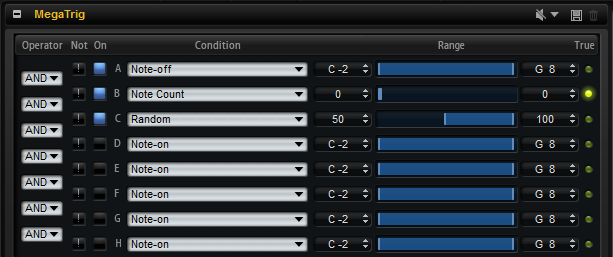
- Operator
-
Ce paramètre combine deux conditions de façon logique.
-
Si AND est sélectionné, la condition est True si les deux conditions sont remplies.
-
OR combine deux conditions de façon logique. L'expression est True si l'une des conditions est remplie.
-
- Not
-
Activez ce bouton pour inverser la condition. Une condition qui était True devient False et vice versa.
- On
-
Active la condition correspondante.
- Condition
-
Configure l'événement pour la condition indiquée. La condition est True si le type de l'événement est correct et si l'événement se trouve sur la plage de notes spécifiée.
- Min
-
La valeur la plus faible désigne une condition True. Pour définir la valeur minimale de la plage, utilisez les boutons fléchés, le champ de valeur ou le fader de plage.
- Range
-
Affiche l'étendue de la condition.
- Max
-
La valeur la plus forte désigne une condition True. Pour définir la valeur maximale de la plage de notes, utilisez les boutons fléchés, le champ de valeur ou le fader de plage.
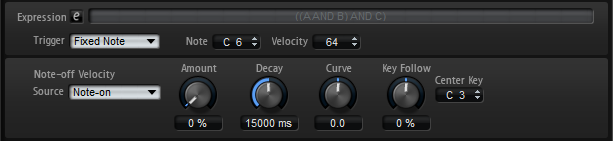
- Expression
-
Le champ Expression affiche les conditions et opérations logiques définies.
Cliquez sur le bouton d'édition pour modifier manuellement l'expression. Utilisez des parenthèses pour indiquer l'ordre d'exécution.
- Options Trigger
-
-
Si New Notes est sélectionné, seules les nouvelles notes déclenchent les zones quand l'expression est True.
-
Si Held Notes est sélectionné, les notes maintenues et les nouvelles notes déclenchent les zones quand l'expression est True.
À noterLes options Held Notes et New Notes déclenchent les notes à mesure que vous les jouez sur le clavier.
-
Si Fixed Note est sélectionné, une note spécifique est déclenchée quand l'expression est True. Vous pouvez définir cette note à l'aide des paramètres Note et Velocity.
Cette technique permet de déclencher des zones d'échantillon qui ne sont pas mappées vers les différentes touches, mais vers une note MIDI spécifique, par exemple, pour déclencher un bruit de pédale de piano.
-
Note-Off Velocity
Les paramètres de vélocité des échantillons note-off se trouvent sous les options de déclenchement.
La vélocité peut également avoir un effet sur le niveau des échantillons note-off, selon la programmation de la zone.
- Source
Ce paramètre détermine si la vélocité appliquée aux échantillons de relâchement doit provenir de l’événement note-on ou note-off.
À noterSi votre clavier n'envoie pas les événements note-off, configurez ce paramètre sur Note-On afin que l'échantillon note-off soit lu avec la même vélocité que l'échantillon note-on.
- Velocity Amount
Ce paramètre détermine la quantité de decay de la vélocité note-off.
- Decay
Ce paramètre permet de configurer un decay progressif de la vélocité note-off, sur la durée.
- Decay Curve
Ce paramètre détermine la courbe de decay de la vélocité note-off.
Avec des valeurs positives, la courbe est orientée vers l’extérieur et avec des valeurs négatives elle est orientée vers l’intérieur. Sans changer la durée globale du decay, une courbe orientée vers l’extérieur réduit plus vite la vélocité note-off et une courbe orientée vers l’intérieur la réduit plus lentement.
- Decay Key Follow
Ce paramètre permet d'adapter le temps de decay à la hauteur.
Vous pouvez définir une touche qui servira de référence centrale pour la fonction Key Follow. Par exemple, configurez ce paramètre sur une valeur positive pour diminuer la durée du decay des notes situées au-dessus de la touche centrale et augmenter celle des notes situées plus bas que la touche centrale.
- Decay Center Key
Détermine le numéro de note qui servira de référence centrale à la fonction Decay Key Follow.